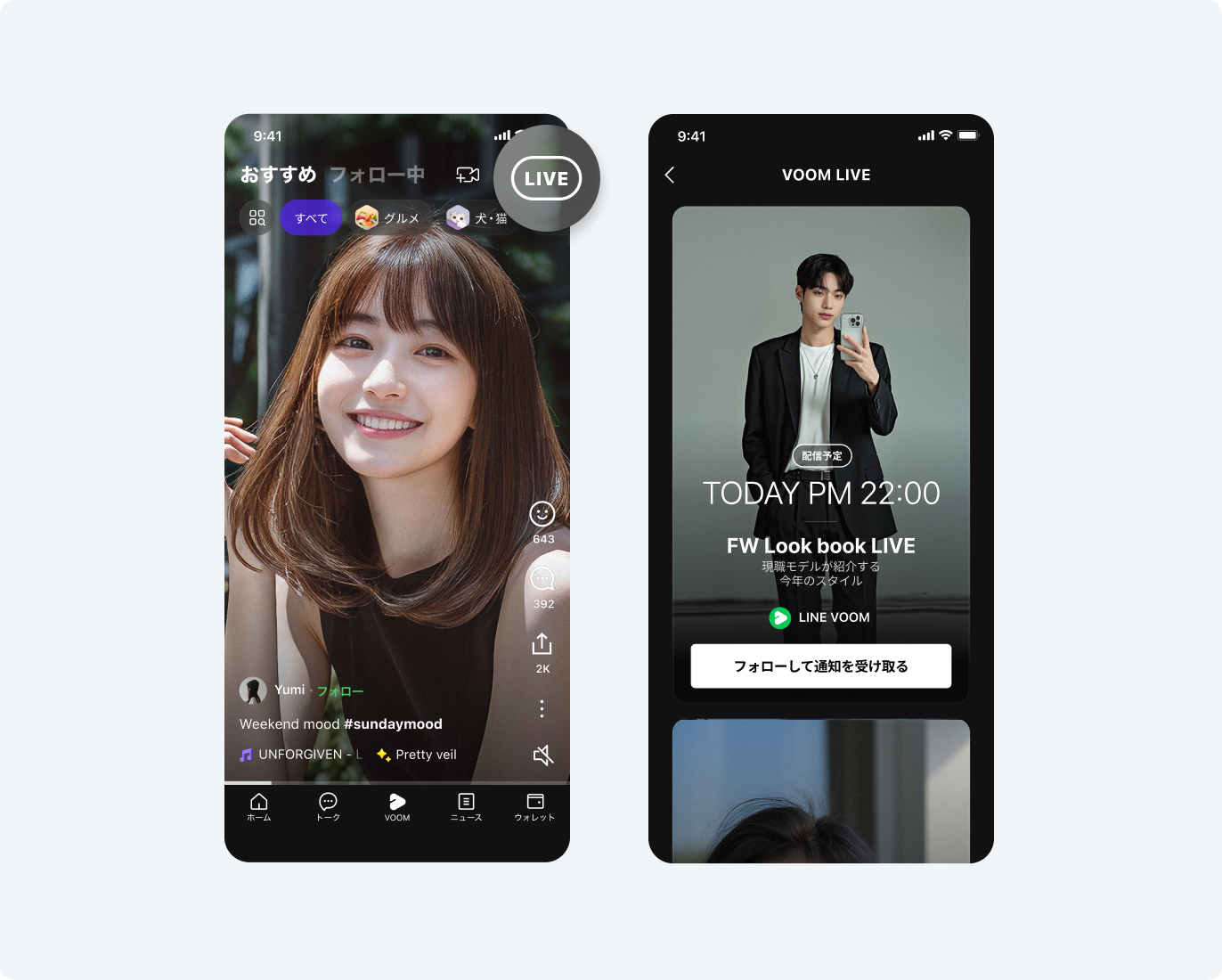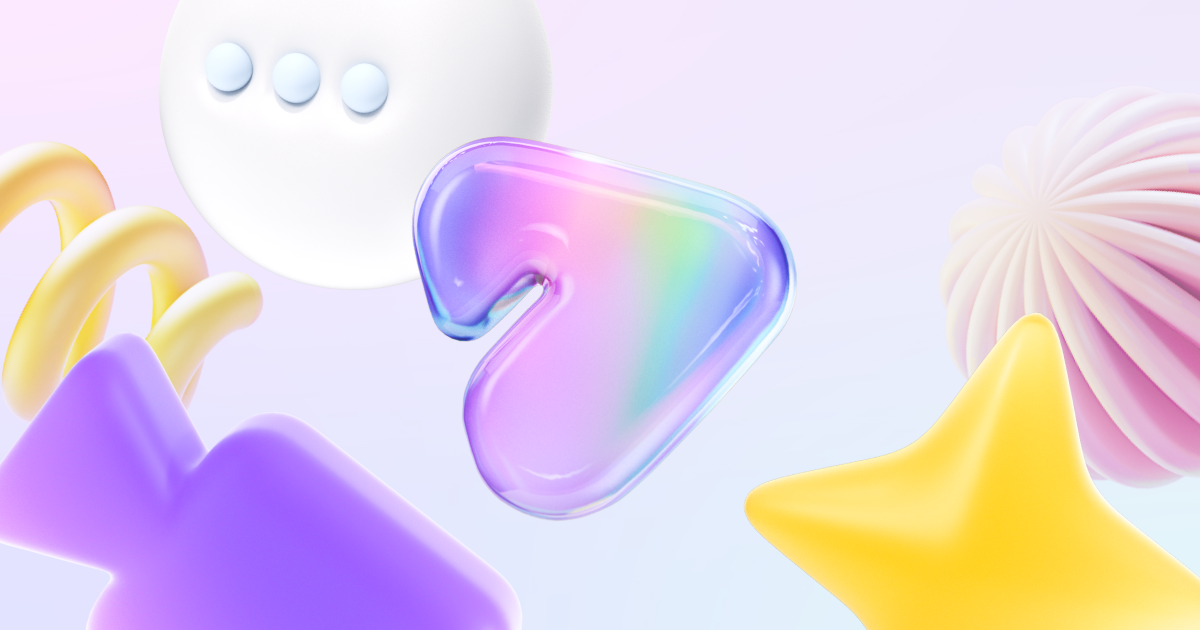
よくある質問
LINE VOOMで動画を見るには?
LINE VOOMの動画は、LINEアプリの[VOOM]タブをタップして見ることができます。
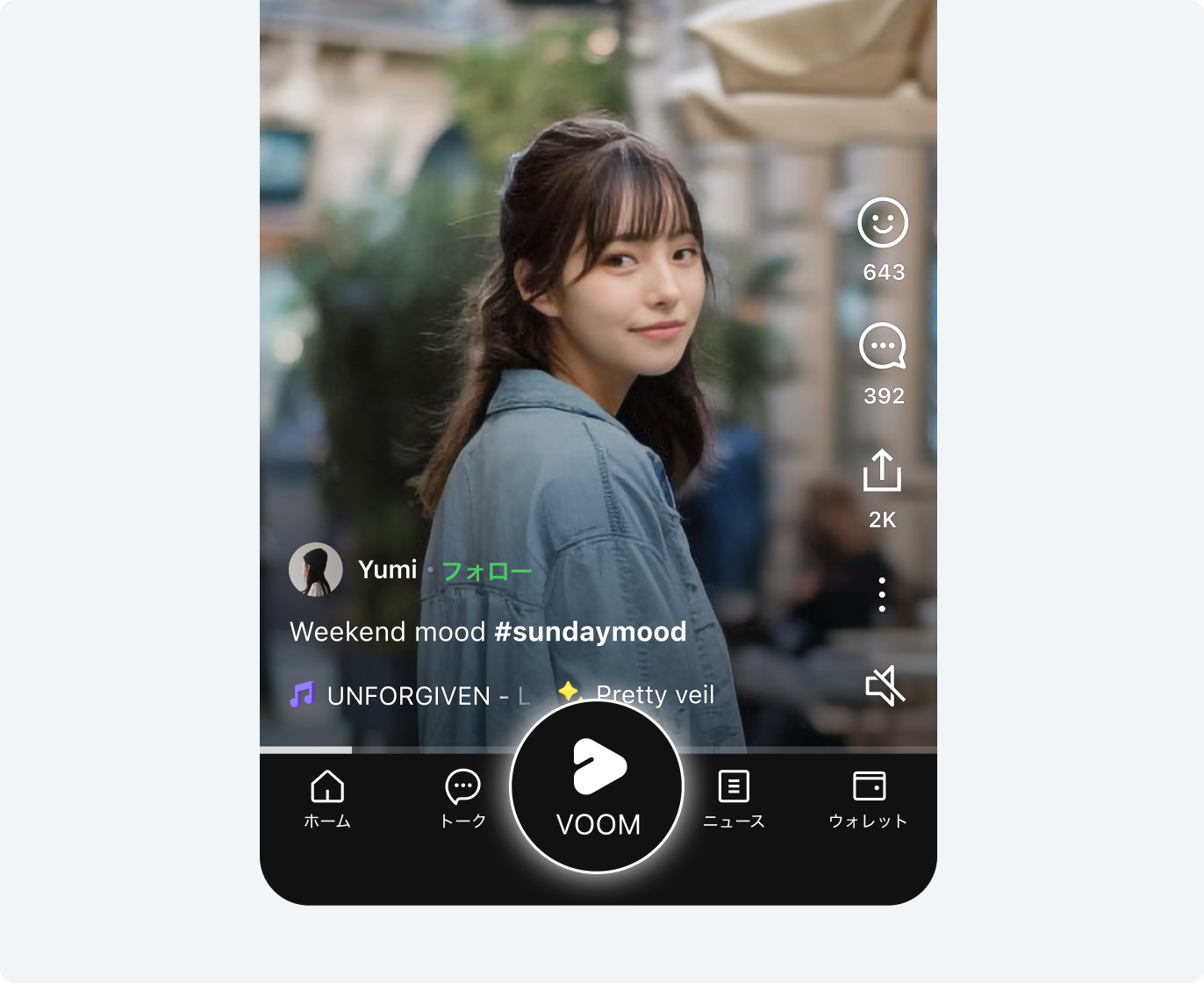
[おすすめ]タブって何?
[おすすめ]タブには、人気の動画や興味がありそうな動画が表示されます。
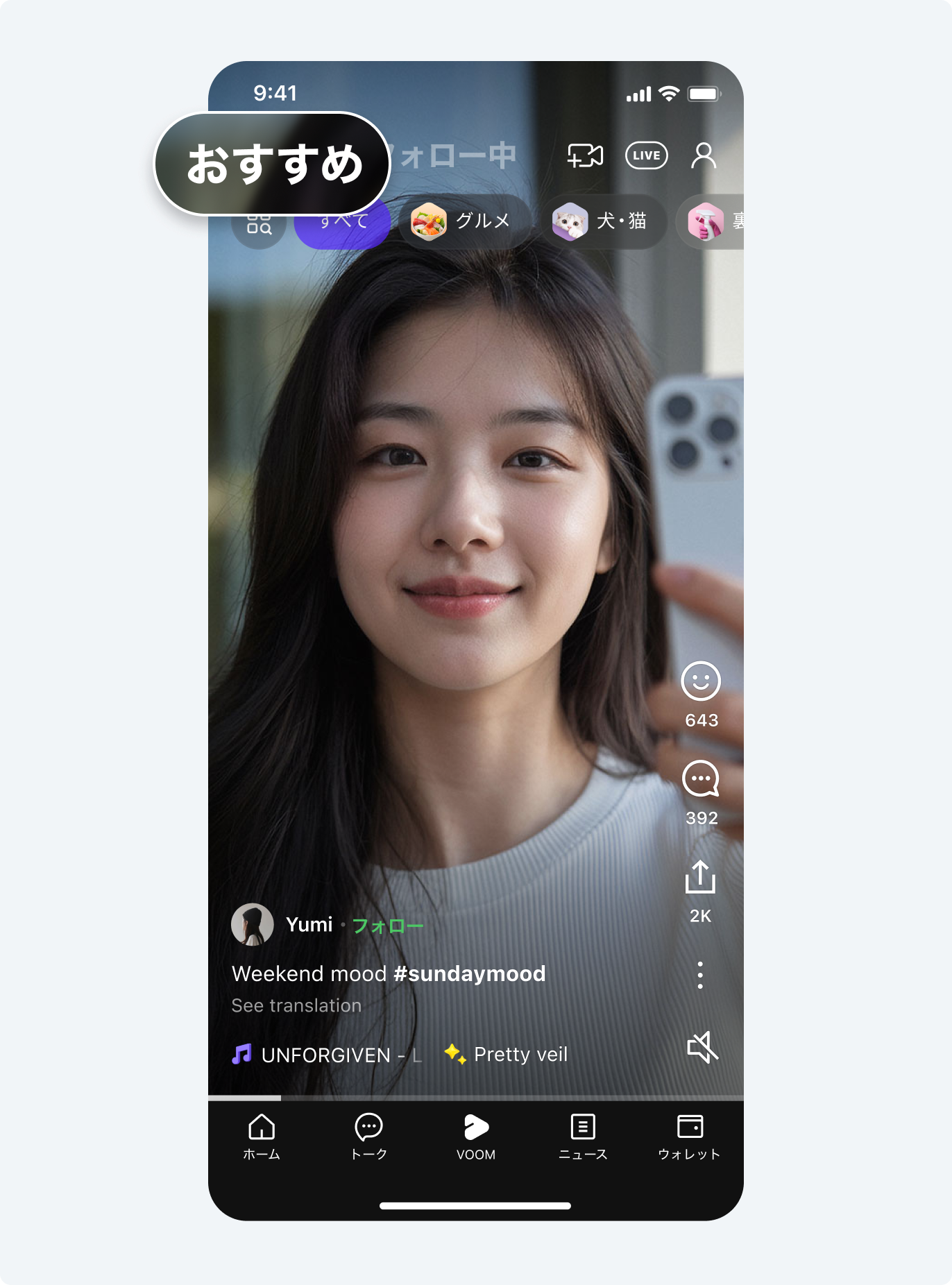
[テーマ機能]って何?
[おすすめ]タブ上に設置されている[テーマ]を選択することで、LINE VOOMに集まる膨大なコンテンツの中から、興味のある動画を見つけることができます。
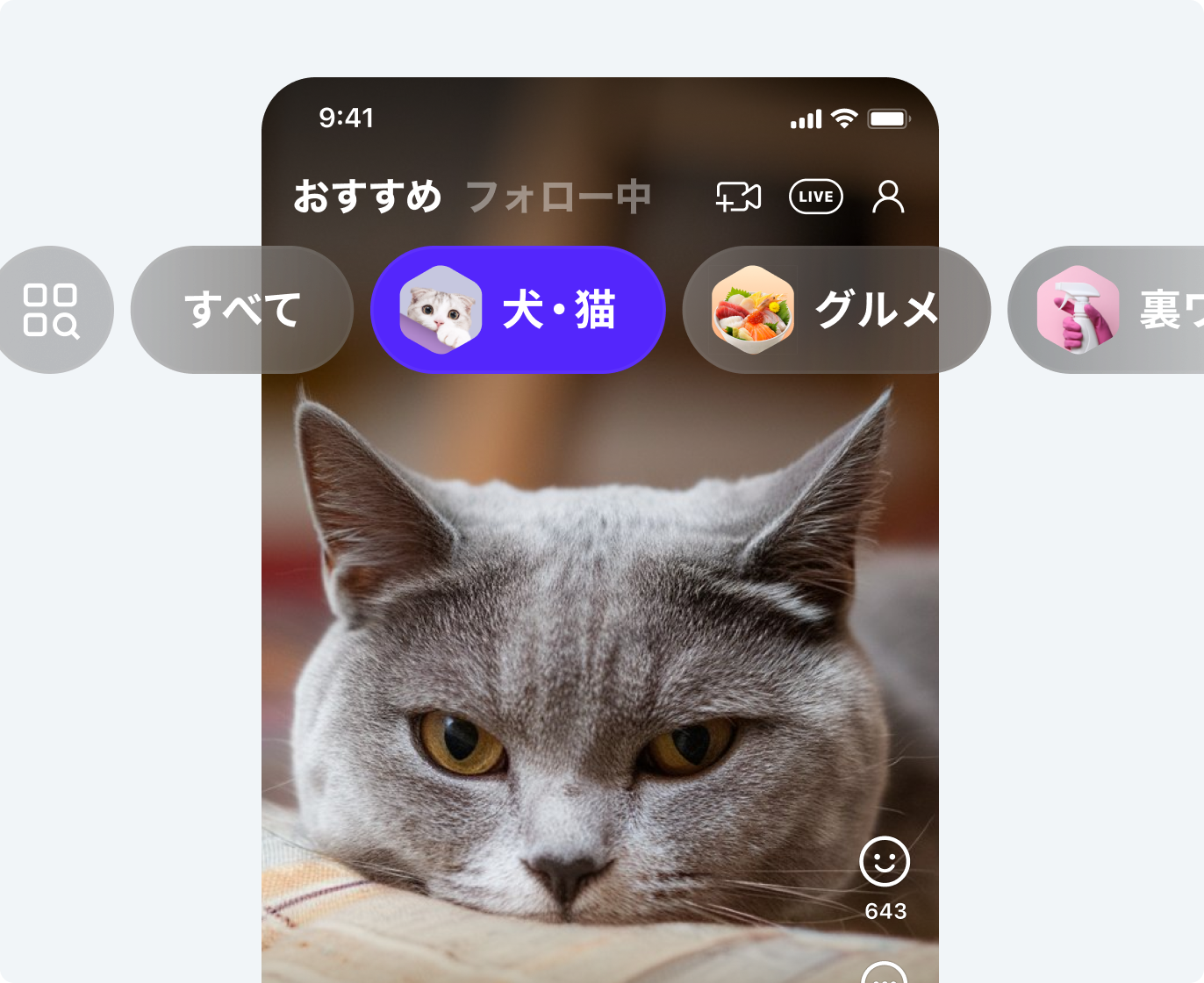
[フォロー中]タブって何?
気に入ったユーザーをフォローすると、そのユーザーが全体公開で投稿したコンテンツを[フォロー中]タブで見ることができるようになります。
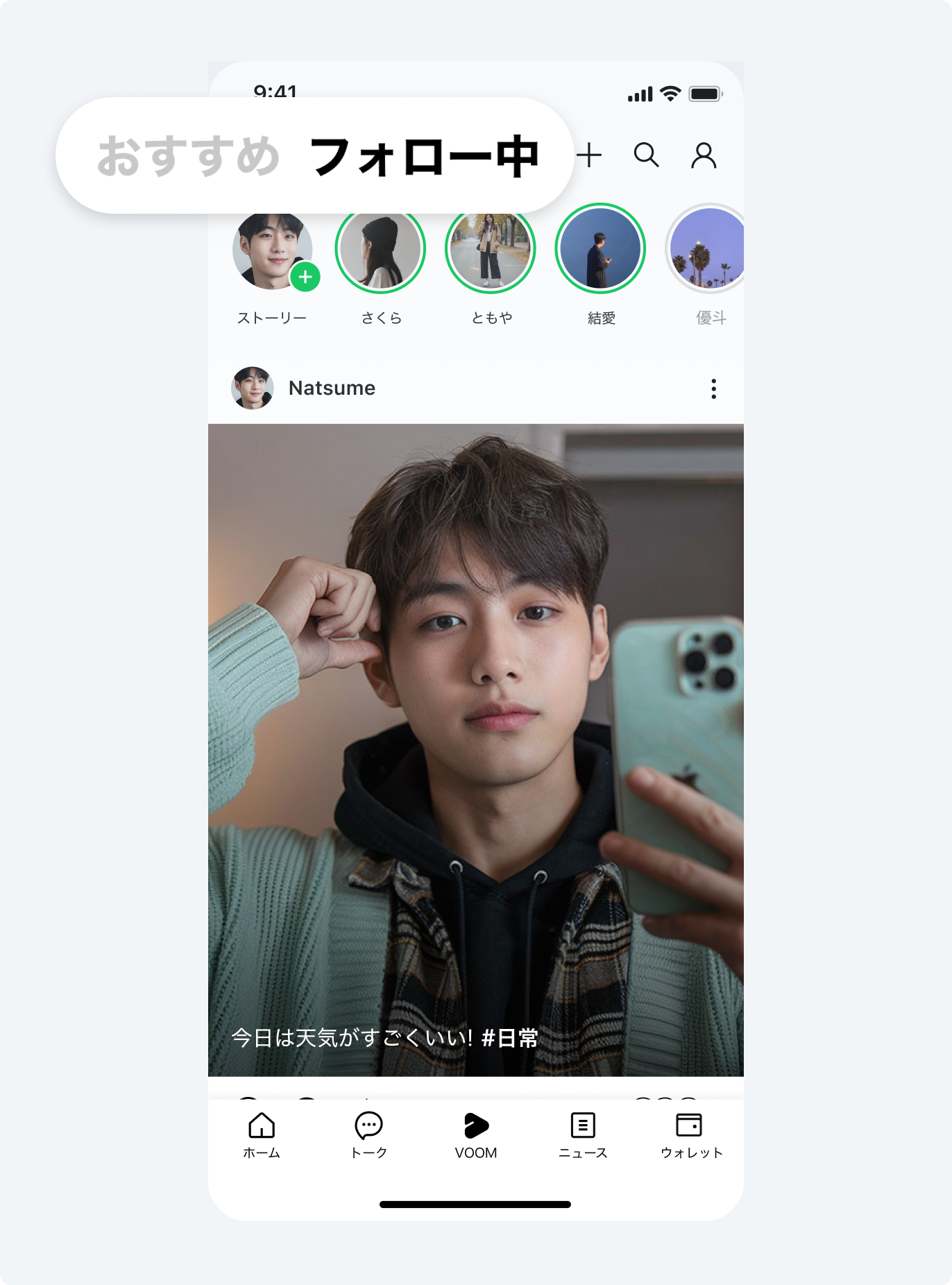
フォローはLINEの友だちと同じ?
LINE VOOMはLINEの友だち関係ではなく、フォロー関係で繋がるサービスです。
LINEの友だちもフォローすることができます。
より身近な人と動画を見たり、シェアをしたり楽しめるように、2024年10月22日(火)よりLINEの友だちがLINE VOOMのフォローリストに自動で追加されています。
※友だちの設定によってはフォローリストに追加されない場合があります。
※自動で追加された友だちはLINE VOOMの公開リストに「LINE友だち」と自動で追加されます。
※過去投稿の公開範囲が限定されている場合は限定されたアカウントのみが見ることができ、全体公開されることはありません。
自身がフォローしているアカウントは、LINE VOOMタブの「人物アイコン」をタップ > 「設定アイコン」をタップ > フォローリストからご確認いただけます。
LINEの友だちもフォローすることができます。
より身近な人と動画を見たり、シェアをしたり楽しめるように、2024年10月22日(火)よりLINEの友だちがLINE VOOMのフォローリストに自動で追加されています。
※友だちの設定によってはフォローリストに追加されない場合があります。
※自動で追加された友だちはLINE VOOMの公開リストに「LINE友だち」と自動で追加されます。
※過去投稿の公開範囲が限定されている場合は限定されたアカウントのみが見ることができ、全体公開されることはありません。
自身がフォローしているアカウントは、LINE VOOMタブの「人物アイコン」をタップ > 「設定アイコン」をタップ > フォローリストからご確認いただけます。
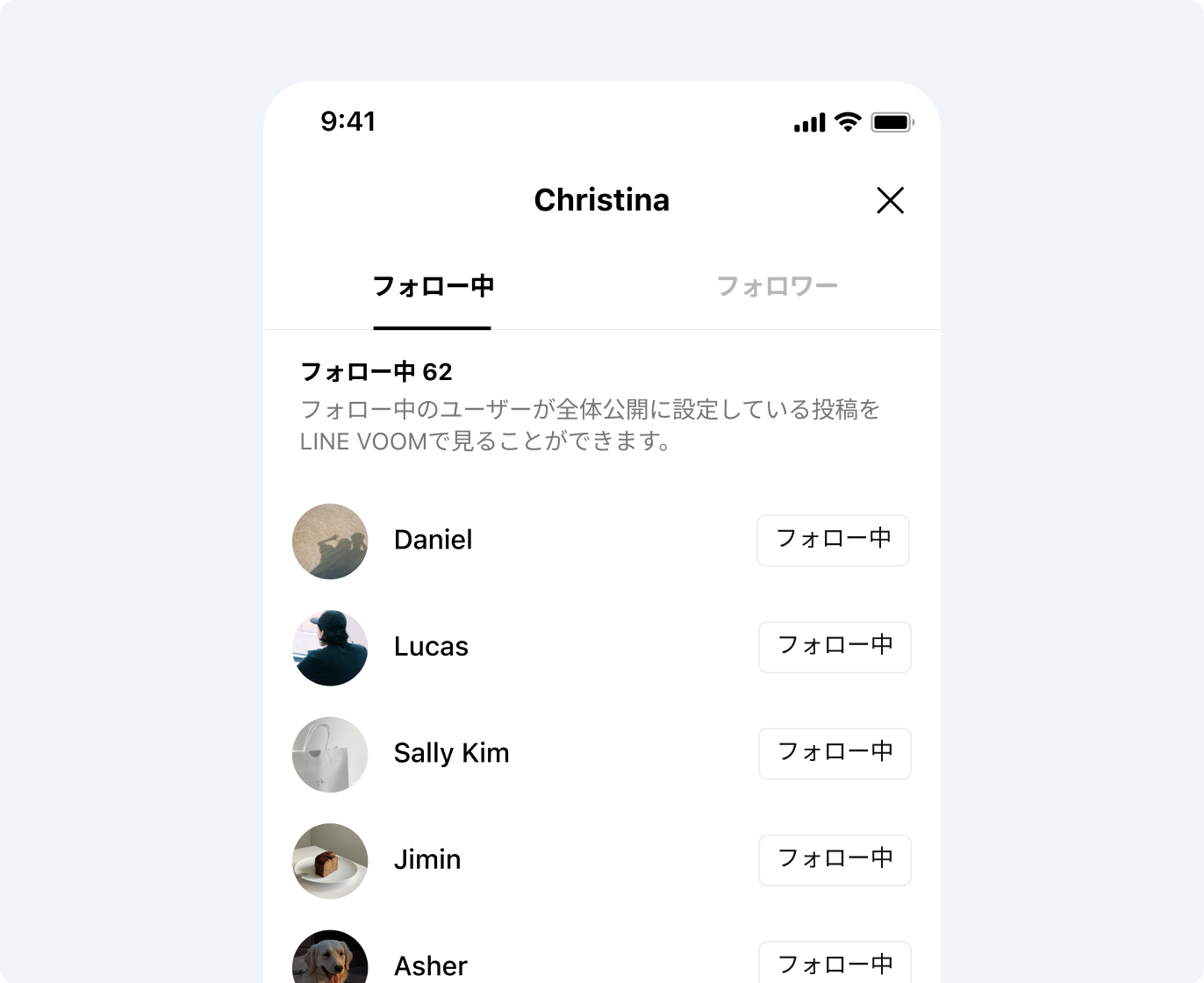
フォローの設定を変更するには?
1. [VOOM]タブ>右上の人物アイコン>設定アイコンをタップ
2. [フォロー設定]をタップ
3. [フォローを許可]または[フォロー情報を公開]をオンまたはオフに変更
[フォローを許可]をオンにした場合
他のユーザーがあなたをフォローすると、そのユーザーはあなたが全体公開で投稿したコンテンツを見ることができます。
[フォロー情報を公開]をオンにした場合
すべてのユーザー(友だちではないユーザーも含む)が、あなたのフォローとフォロワーの情報を見ることができます。
2. [フォロー設定]をタップ
3. [フォローを許可]または[フォロー情報を公開]をオンまたはオフに変更
[フォローを許可]をオンにした場合
他のユーザーがあなたをフォローすると、そのユーザーはあなたが全体公開で投稿したコンテンツを見ることができます。
[フォロー情報を公開]をオンにした場合
すべてのユーザー(友だちではないユーザーも含む)が、あなたのフォローとフォロワーの情報を見ることができます。
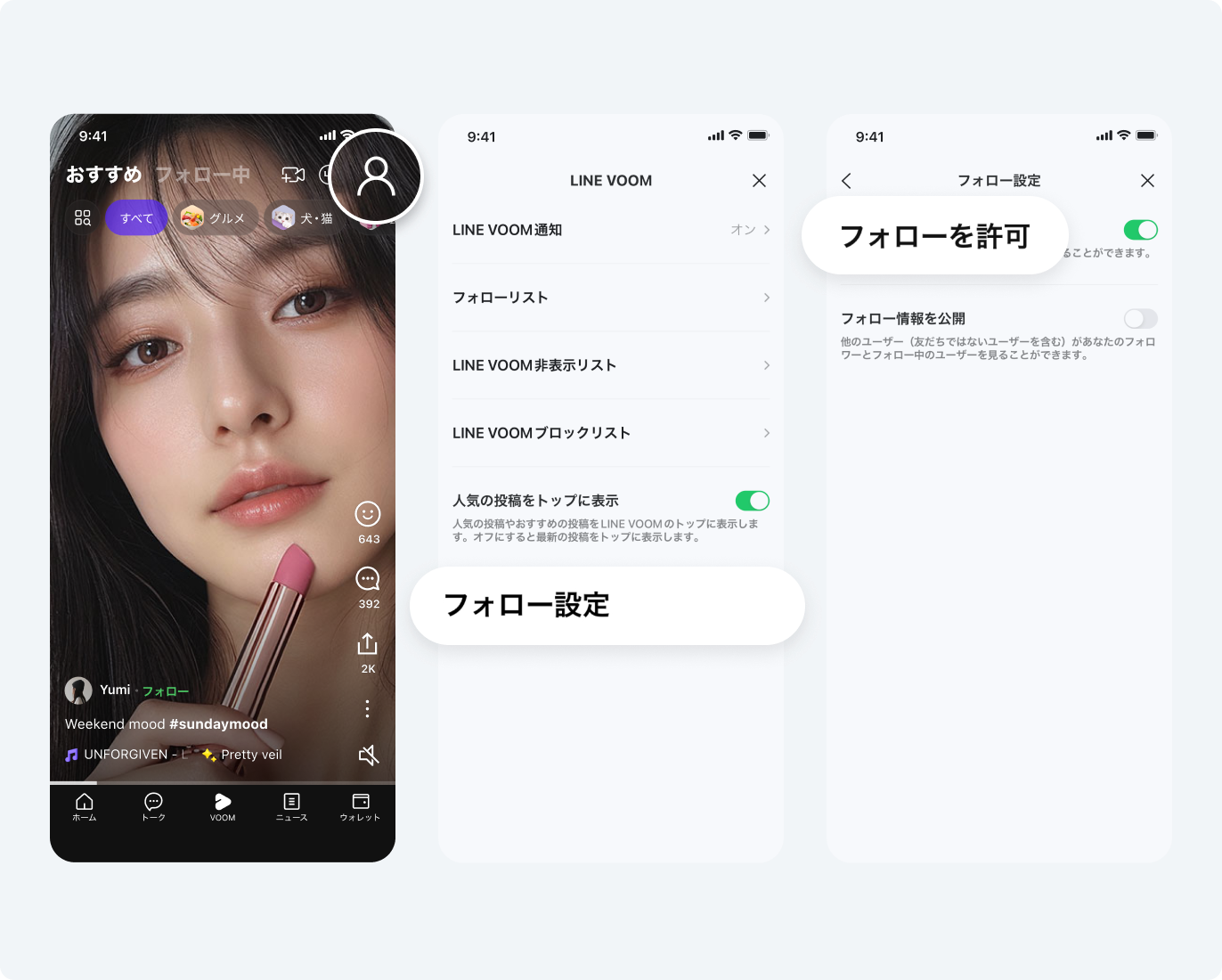
動画をダウンロードするには?
他のユーザーが投稿した動画をダウンロードする場合
1. [VOOM]タブ>[おすすめ]タブまたは[フォロー中]タブ>ダウンロードしたいショート動画上の[︙]をタップ
2. [動画をダウンロード]をタップ
※ダウンロード可能なショート動画は、投稿者が全体公開で動画のダウンロードを許可している動画のみです。
1. [VOOM]タブ>[おすすめ]タブまたは[フォロー中]タブ>ダウンロードしたいショート動画上の[︙]をタップ
2. [動画をダウンロード]をタップ
※ダウンロード可能なショート動画は、投稿者が全体公開で動画のダウンロードを許可している動画のみです。
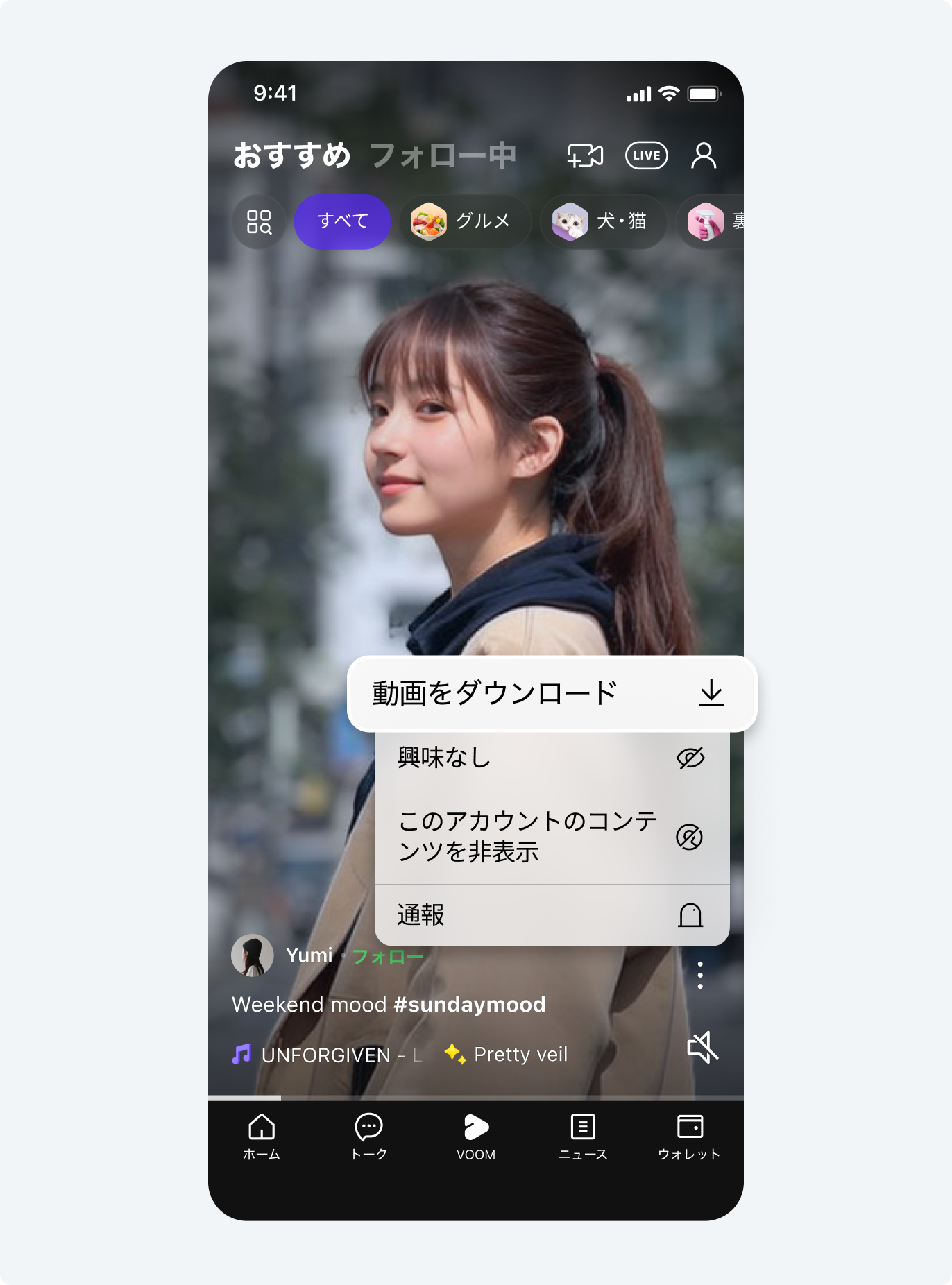
自分が投稿した動画をダウンロードする場合
1. [ホーム]タブ>あなたのプロフィールアイコン>[LINE VOOM投稿]>ダウンロードしたいショート動画をタップ
2. ショート動画上の[︙]>[動画をダウンロード]をタップ
1. [ホーム]タブ>あなたのプロフィールアイコン>[LINE VOOM投稿]>ダウンロードしたいショート動画をタップ
2. ショート動画上の[︙]>[動画をダウンロード]をタップ
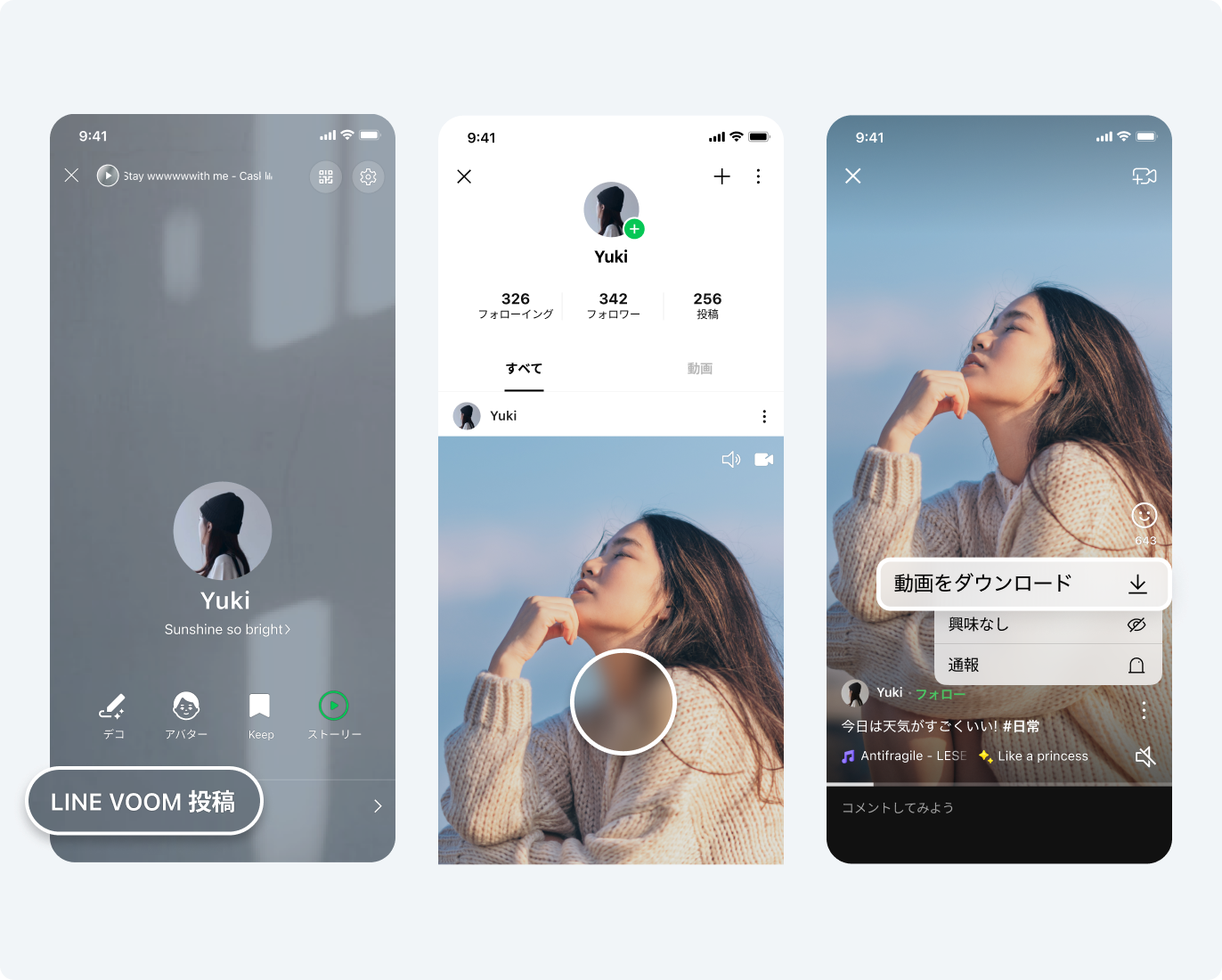
投稿を最新順にするには?
LINE VOOMの動画は、最新順や人気順に並べ替えることができます。LINE VOOMの動画を最新順に並べ替えるには、以下をご確認ください。
設定手順
1. [VOOM]タブ>右上の人物アイコン>設定アイコンをタップ
2. [人気の投稿をトップに表示]をオフに変更
設定手順
1. [VOOM]タブ>右上の人物アイコン>設定アイコンをタップ
2. [人気の投稿をトップに表示]をオフに変更
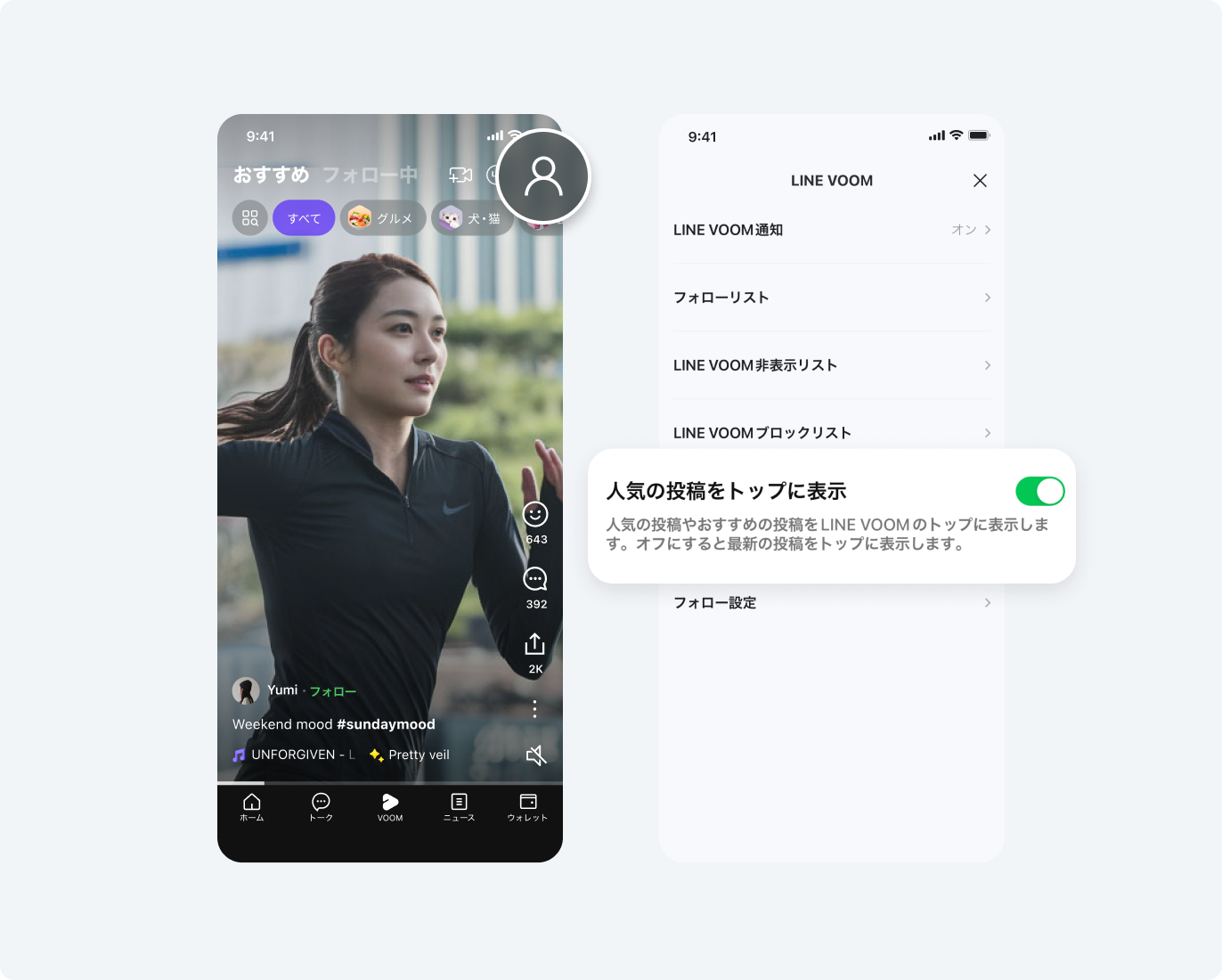
音声をミュートするには?
LINE VOOM画面の右下にあるミュートアイコンをタップしてください。LINE VOOMを閉じて、もう一度開いても、音声は引き続きミュートされた状態です。ミュートを解除するには、アイコンをもう一度タップします。
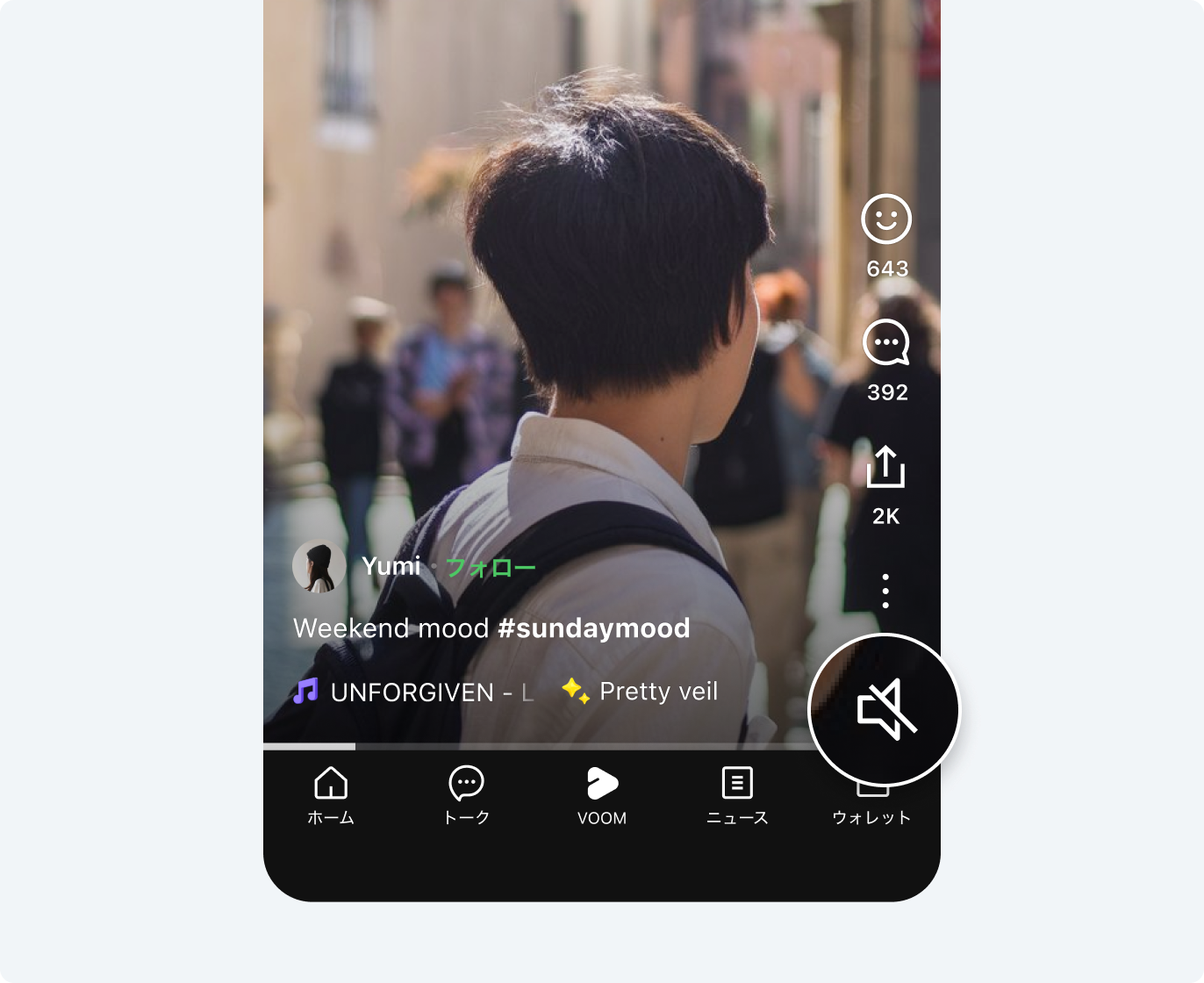
LINE VOOM投稿の公開範囲は?
LINE VOOMでフォロー中のユーザーは、LINEの友だちとは別に管理されます。
そのためLINE VOOMでは、LINEの友だちではなく、フォロー中のユーザーの投稿が表示されます。あなたの投稿は、フォロワー(あなたをフォロー中のユーザー)に表示されます。
そのためLINE VOOMでは、LINEの友だちではなく、フォロー中のユーザーの投稿が表示されます。あなたの投稿は、フォロワー(あなたをフォロー中のユーザー)に表示されます。
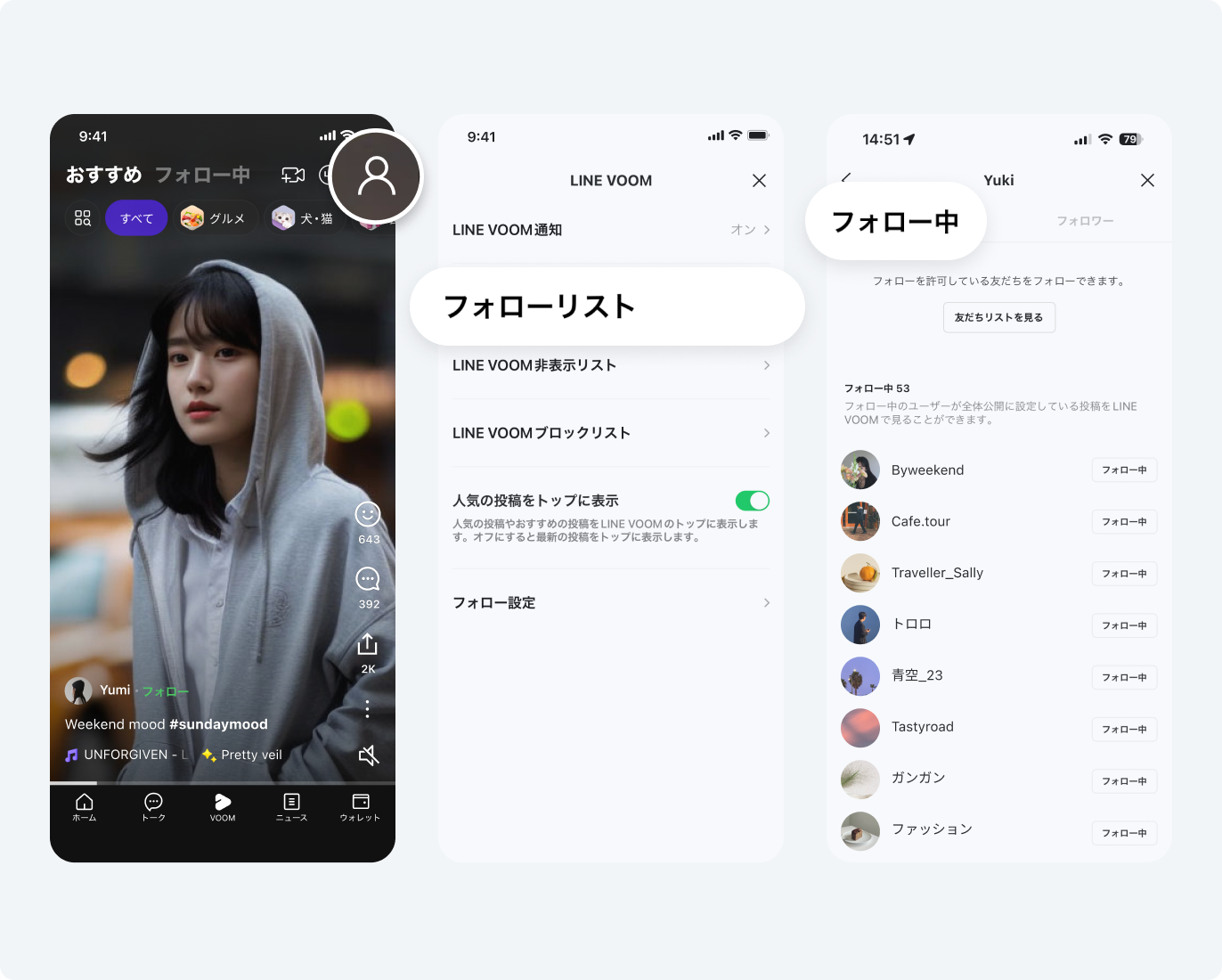
LINE VOOM LIVEって何?
LINE VOOM LIVEとは、LINE VOOM上でライブ配信を視聴できる機能です。
LINE VOOM LIVEでライブ配信を視聴するには、以下をご参照ください。
※LINEバージョン13.16.0以降で視聴できます(最新版にアップデート)
※以下の視聴方法が全ての配信で必ず表示されるとは限りません
LINE VOOM LIVEでライブ配信を視聴するには、以下をご参照ください。
※LINEバージョン13.16.0以降で視聴できます(最新版にアップデート)
※以下の視聴方法が全ての配信で必ず表示されるとは限りません
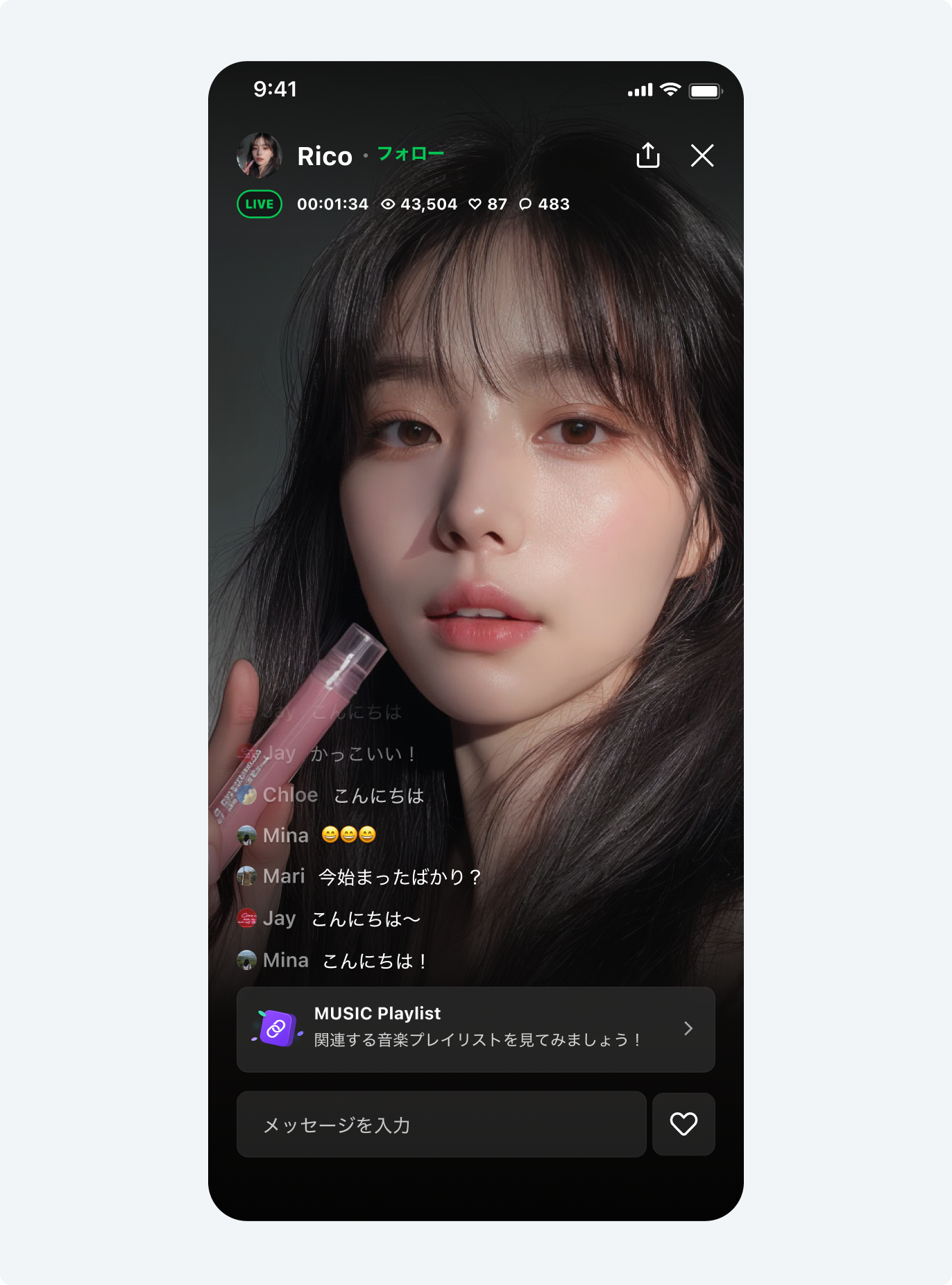
LINE VOOM LIVEはどこから視聴できる?
- 配信開始時のプッシュ通知から視聴
LINE VOOMでフォローしている公式アカウントがライブ配信を開始すると、プッシュ通知が届きます。
プッシュ通知をタップすると、ライブ配信を視聴できます。 - [VOOM]タブから視聴
ライブ配信している公式アカウントがある場合、LINEアプリの[VOOM]タブ上に[LIVE]バッジが表示される場合があります。
[VOOM]タブ>[おすすめ]タブで[LIVE]バナーやライブ配信のプレビュー画面が表示されている場合、それらをタップするとライブ配信に遷移できます。 - [トーク]タブから視聴
ライブ配信中の公式アカウントは、[トーク]タブのトーク一覧で[LIVE]バッジが表示されます。
該当公式アカウント>トークルーム内上部のバナーをタップすると、ライブ配信に遷移します。
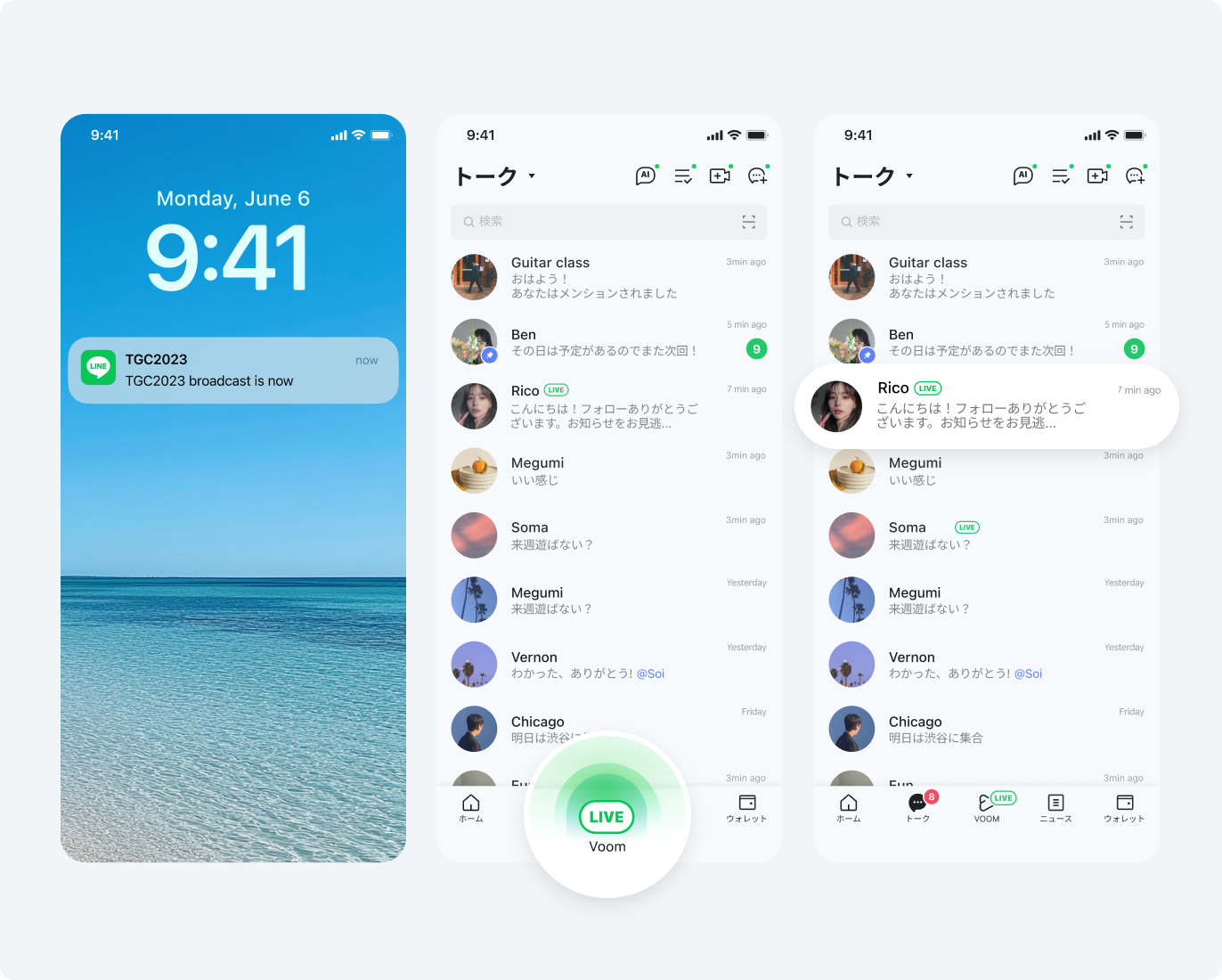
ライブ配信を視聴できない場合は?
LINE VOOMでブロックしている公式アカウントのライブ配信は視聴できません。
ライブ配信を視聴したい場合、LINE VOOMで該当公式アカウントのブロックを解除してください。
※LINEの友だちで該当公式アカウントをブロックしている場合は、ライブ配信を視聴できます
ライブ配信を視聴したい場合、LINE VOOMで該当公式アカウントのブロックを解除してください。
※LINEの友だちで該当公式アカウントをブロックしている場合は、ライブ配信を視聴できます
今後のライブ配信予定を見るには?
[おすすめ]タブ内のLIVEメニューアイコンより、LIVE配信予定が一覧化されたスケジュールページに遷移することができます。
スケジュールページでは、以下の機能を利用いただけます。
・現在オンエア中のライブ配信の確認と視聴画面へのリンク
・今後配信予定のライブ配信一覧とアカウントの事前フォロー(※)
※「フォローして通知を受け取る」をタップして事前フォローいただくと、配信開始時に通知が届きます
※「LINE」アプリを最新のバージョンにアップデートしてご利用ください
スケジュールページでは、以下の機能を利用いただけます。
・現在オンエア中のライブ配信の確認と視聴画面へのリンク
・今後配信予定のライブ配信一覧とアカウントの事前フォロー(※)
※「フォローして通知を受け取る」をタップして事前フォローいただくと、配信開始時に通知が届きます
※「LINE」アプリを最新のバージョンにアップデートしてご利用ください